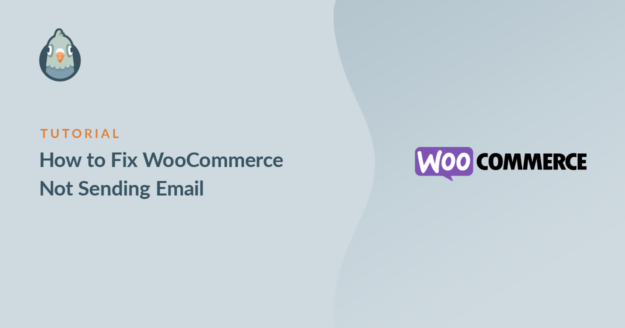Resumen de la IA
Para gestionar una tienda online con éxito necesitas poder comunicarte de forma fiable con tus clientes. Cuando WooCommerce no envía correos electrónicos correctamente, puede interrumpir el flujo de trabajo de tu negocio y dejar a los clientes con dudas sobre sus compras.
Si tienes problemas con WooCommerce al no enviar correos electrónicos de pedidos, recibos de confirmación y actualizaciones de envío, estás en el lugar correcto
En esta guía, te guiaré a través de algunas soluciones que he utilizado personalmente para arreglar que WooCommerce no envíe correos electrónicos. Aprenderás cómo:
- Diagnostique la causa exacta de sus problemas de entrega de correo electrónico
- Configurar el correo electrónico de WooCommerce
- Utiliza el plugin WP Mail SMTP para asegurarte de que tus correos llegan a las bandejas de entrada de tus clientes.
Sigue estos pasos para que tus emails de WooCommerce vuelvan a funcionar.
Arregle sus correos electrónicos de WooCommerce ahora
Cómo solucionar que WooCommerce no envíe correos electrónicos
Si usted o sus clientes no están recibiendo correos electrónicos de WooCommerce como confirmaciones de pedidos y notificaciones, la causa más probable del problema es que usted está confiando en la función de correo electrónico incorporada dentro de WordPress.
WordPress utiliza la función wp_mail() para enviar correos electrónicos, que es bastante básica y no muy segura. Algunos proveedores de alojamiento web bloquean esta función para que sus correos electrónicos no se envíen. Pero incluso si lo hacen, los correos electrónicos enviados con este método pueden ser bloqueados o enviados a la carpeta de spam porque no están autenticados.
Por suerte, hay una manera fácil de solucionar este problema con el plugin WP Mail SMTP. WP Mail SMTP envía los correos electrónicos de tu sitio WordPress a través de SMTP seguro para asegurarse de que tus mensajes llegan a la bandeja de entrada de forma fiable.
WP Mail SMTP le permite elegir entre muchos proveedores de correo electrónico de acuerdo a su presupuesto y el número de correos electrónicos enviados desde su tienda. En primer lugar, vamos a comprobar algunos ajustes básicos en sus plantillas de correo electrónico.
- Paso 1: Compruebe la configuración de notificaciones por correo electrónico de WooCommerce
- Paso 2: Instalar el plugin SMTP de WooCommerce
- Paso 3: Compruebe el correo electrónico de origen en WooCommerce
- Paso 4: Ver Emails de Pedidos WooCommerce Enviados
- Paso 5: Reenviar Notificación de Nuevo Pedido WooCommerce
- Paso 6. Supervisar la capacidad de entrega de correo electrónico de WooCommerce
- Preguntas frecuentes sobre la notificación de pedidos de WooCommerce y problemas de correo electrónico
Paso 1: Compruebe la configuración de notificaciones por correo electrónico de WooCommerce
Para empezar, vamos a ver algunos problemas comunes con WooCommerce no enviar correos electrónicos.
Cuando inicias una tienda online con WooCommerce, se creará un conjunto de estados de pedido, incluyendo:
- Pendiente - Aún no se ha recibido el pago
- Tramitación - Se ha recibido el pago y se ha confirmado el pedido
- Completado - El pedido ha sido enviado.
WooCommerce envía correos electrónicos automáticamente cuando un pedido pasa de un estado a otro. Pero si los correos electrónicos no están configurados correctamente, es posible que ni tú ni tu cliente los recibáis.
Así que para solucionar los errores de auto email de WooCommerce, lo primero que queremos comprobar es que tenemos configurados los emails correctos y que no han sido desactivados.
Cuando tengas problemas con los correos electrónicos de WooCommerce, abre el panel de control de WordPress. A continuación, en la barra de navegación de la izquierda, ve a WooCommerce " Configuración.
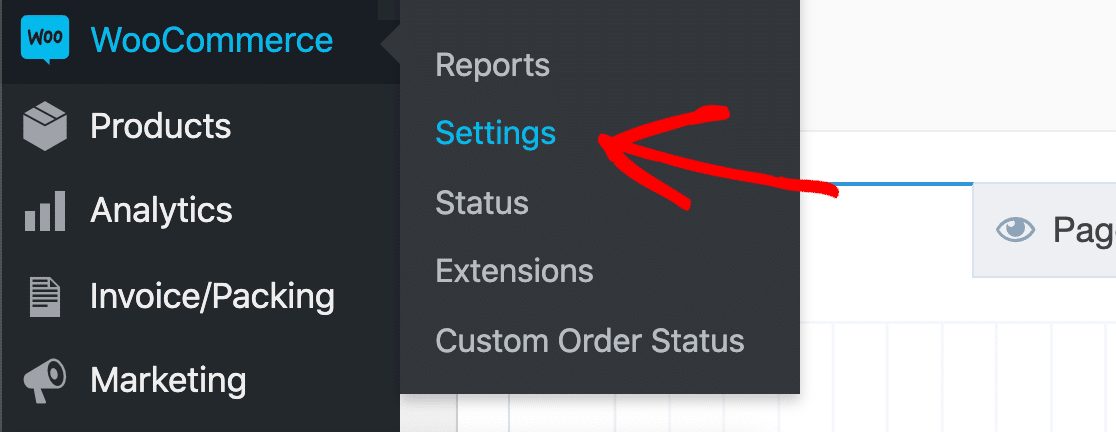
Mira las pestañas de la pantalla y haz clic en la pestaña Correos electrónicos.
En esta lista, verá todos los correos electrónicos que deben enviarse desde su tienda. Puedes comprobar cada plantilla de correo electrónico haciendo clic en el botón Gestionar de la derecha.
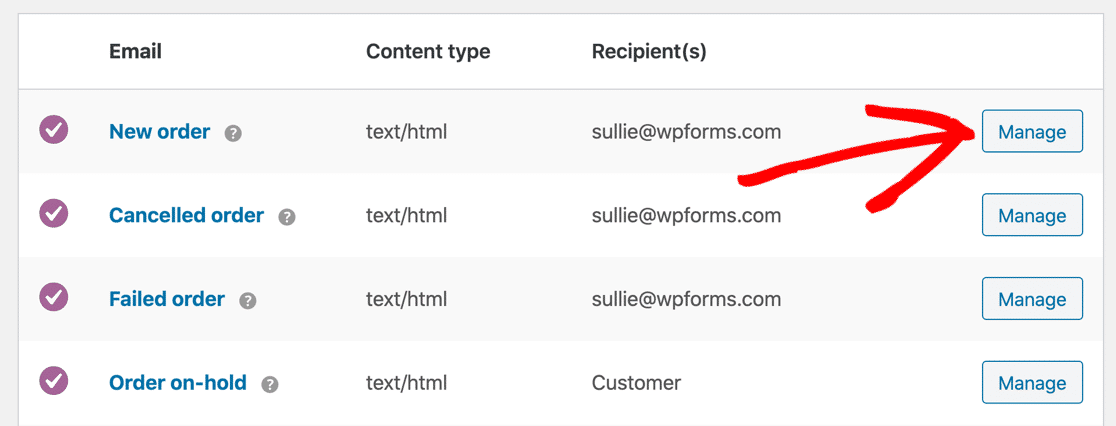
En la plantilla de correo electrónico, asegúrese de que la casilla situada junto a la opción Habilitar esta notificación por correo electrónico está marcada. Tenga en cuenta que si el correo electrónico se envía al cliente, no habrá un campo Destinatario(s) aquí.
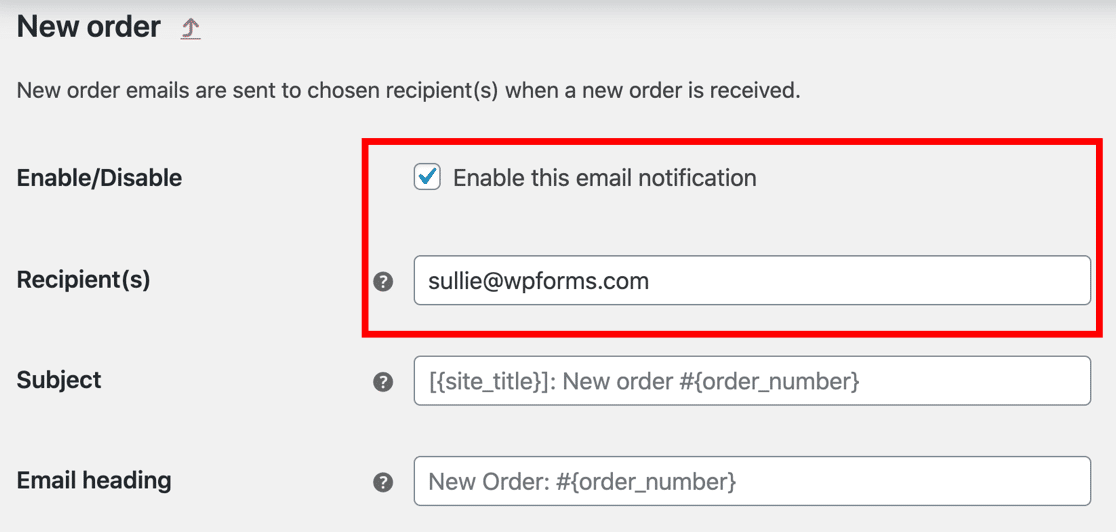
Si ve un campo Destinatario(s), compruebe que la notificación tiene la dirección de destinatario correcta.
A veces los emails se desactivan por accidente, lo que puede ser una razón para que WooCommerce no envíe emails. Así que mientras estás en esta pantalla, comprueba cada plantilla y asegúrate de que todos los correos electrónicos están habilitados.
Si todo parece ir bien, comprobemos que los nuevos pedidos llegan con el estado correcto.
Comprobar el estado del pago en WooCommerce
Cuando recibas un pedido en WooCommerce, se le asignará un estado automáticamente. Si se ha realizado el pago, debería mostrarse como Procesando.
Si ves que los nuevos pedidos tienen un estado diferente, puede significar que WooCommerce no está enviando correos electrónicos porque el estado se está estableciendo a otra cosa.
Para comprobarlo, vaya a WooCommerce " Pedidos.
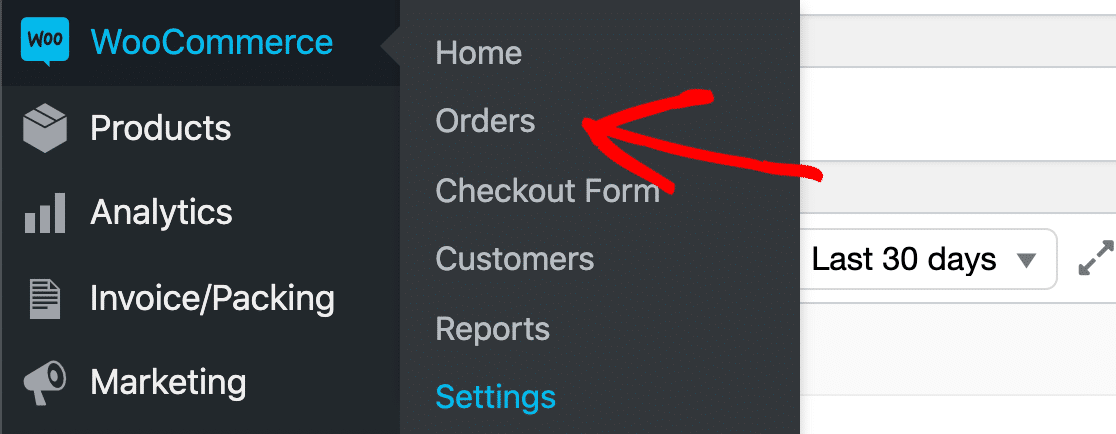
Ahora comprueba el estado de tus pedidos recientes. Si no tienes ninguno, crea un pedido de prueba y comprueba aquí el resultado:
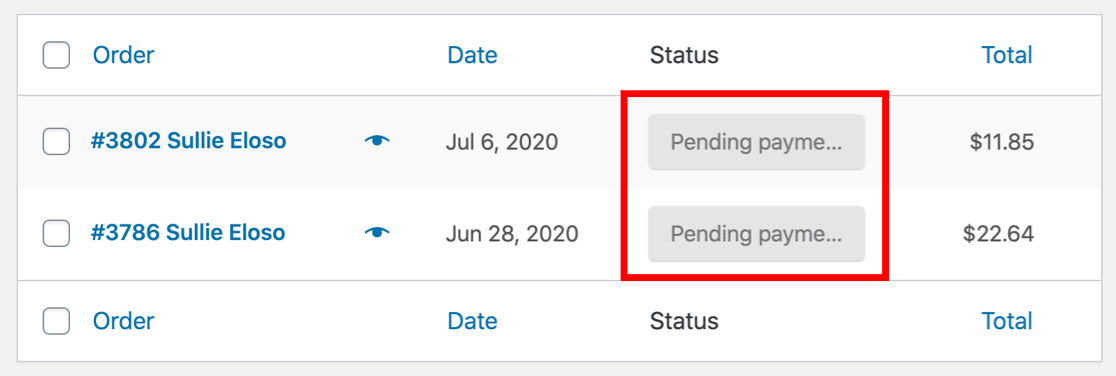
En este ejemplo, los pedidos están en estado Pendiente. Por defecto, el estado Pendiente no envía ningún correo electrónico de pedido, así que esto podría explicar por qué WooCommerce no está enviando notificaciones cuando esperas que lo haga.
¿Sus correos electrónicos se quedan pendientes y no sabe por qué? Puede ser porque:
- El pedido fue abandonado: El cliente pidió algo pero se marchó antes de completar el pago
- Los pagos fallan: Su pasarela de pago está iniciando pagos pero no consigue completarlos
- Se necesita un pago manual: Tiene configurado un método de pago manual, como una transferencia bancaria, y necesita confirmar manualmente que se ha recibido la transferencia bancaria.
Si tus pedidos muestran el estado de Procesando, entonces tanto tú como el cliente deberíais haber recibido un email. Si eso no está ocurriendo, es probable que los emails de WooCommerce vayan a spam.
Esta es una de las razones más comunes por las que WooCommerce no envía emails a sus clientes. Vamos a configurar WP Mail SMTP ahora para solucionar el problema.
Paso 2: Instalar el plugin SMTP de WooCommerce
En este paso, vamos a instalar WP Mail SMTP para solucionar los problemas con los correos electrónicos de sus pedidos.
WP Mail SMTP es el mejor plugin SMTP para WordPress. Te permite enviar fácilmente correos electrónicos de pedidos de WooCommerce a través de un proveedor de correo electrónico de terceros como SendLayerBrevo (antes Sendinblue), o SMTP.com.
¿Necesitas ayuda para configurar WooCommerce SMTP?
Nuestra licencia Elite incluye White Glove Setup para SendLayer, SMTP.com o Brevo.
Puedes usar la versión Lite (gratuita) de WP Mail SMTP o pagar por una licencia. Si quieres usar la versión gratuita, puedes seguir el inicio de este tutorial para activar y configurar el plugin. Esto debería ser suficiente para solucionar la mayoría de los problemas de correo electrónico de WooCommerce.
Si actualizas a una licencia de pago, tendrás acceso a un montón de características que te ayudarán a solucionar cualquier problema con tus correos electrónicos de WooCommerce, tales como registros de correo electrónico, alertas de fallo de correo electrónico y conexiones de copia de seguridad. Cubriremos cómo usar estas características más adelante en el tutorial.
Si quieres empezar con el plugin gratuito, puedes añadirlo a tu sitio WordPress navegando a Plugins " Añadir nuevo plugin y buscando "WP Mail SMTP". Haga clic en Instalar ahora y luego en el botón Activar en la descripción del plugin.
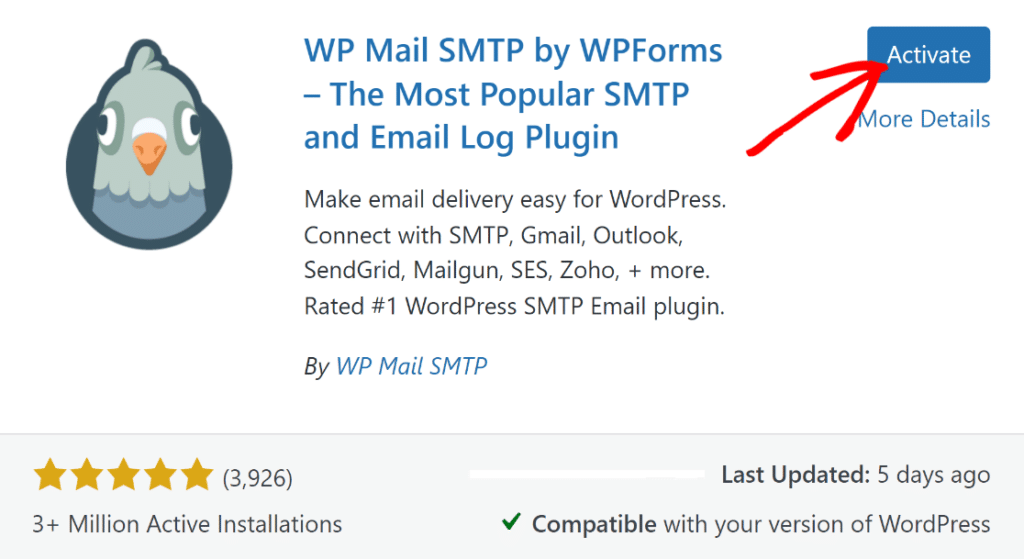
Si has comprado la versión Pro de WP Mail SMTP, puedes descargar el archivo zip desde tu cuenta de WP Mail SMTP para empezar. Lo encontrarás en la pestaña Descargas cuando accedas a tu área de Cuenta.

A continuación, abre el panel de WordPress y carga el plugin manualmente. Si no estás seguro de qué hacer aquí, lee nuestra guía para instalar un plugin de WordPress.

No olvide activar el plugin. En cuanto lo actives, se abrirá el asistente de configuración.
También puede iniciar el asistente en cualquier momento haciendo clic en el botón Iniciar asistente de configuración en la configuración SMTP de WP Mail.
Configurar el servicio SMTP de WooCommerce
Ahora vamos a ejecutar el asistente para configurar el SMTP de WooCommerce.
Recuerda que si ya tienes un proveedor configurado, ejecutar el asistente una segunda vez podría borrar tu configuración, por lo que es mejor hacerlo sólo una vez.
Primero, haz clic en el botón Comencemos.

Y ahora seleccione el servicio de correo electrónico que desea utilizar.
Contar con un proveedor de servicios de correo electrónico fiable es especialmente importante para las tiendas online. Por eso recomendamos SendLayerSMTP.com o Brevo. Estos 3 servicios pueden gestionar grandes cantidades de correos electrónicos transaccionales, lo que es súper importante si tienes una tienda con mucho trabajo.
Por ejemplo, SendLayer le permite empezar a enviar correos electrónicos de forma gratuita. A partir de ahí, los precios aumentan si necesita más capacidad. Todo lo que necesita son las credenciales de la API que se le proporcionan al registrarse. SendLayer tiene una guía paso a paso para configurar los correos electrónicos de WooCommerce, que sin duda te resultará útil si lo eliges como proveedor de correo electrónico.

Si lo deseas, puedes enviar correos electrónicos a través de la API de Gmail, Google Workspace o un servidor SMTP. Pero ten en cuenta que estos proveedores de correo tienen límites de envío más bajos en comparación con los proveedores de correo transaccional.
Por esa razón, el uso de Gmail u otro SMTP funcionará mejor para tiendas pequeñas que no generen toneladas de confirmaciones de pedidos.
Cuando haya elegido su proveedor de correo, abra nuestra documentación para completar los pasos de configuración por parte del proveedor:
| Mailers disponibles en todas las versiones | Mailers en WP Mail SMTP Pro |
|---|---|
| SendLayer | Amazon SES |
| SMTP.com | Microsoft 365 / Outlook.com |
| Brevo | Zoho Mail |
| Espacio de trabajo de Google / Gmail | |
| Mailgun | |
| Matasellos | |
| SendGrid | |
| SparkPost | |
| Otros SMTP |
Si desea configurar varios remitentes de correo, puede hacerlo en la configuración de Conexiones adicionales una vez que haya finalizado el Asistente de configuración. A continuación, puede seleccionar una Conexión de copia de seguridad y configurar Smart Routing.
Durante el Asistente de Configuración, es posible que veas un ajuste De Correo Electrónico. Este es un ajuste importante que aplicará la autenticación correcta, así que lo explicaremos mejor en el siguiente paso.
Paso 3: Compruebe el correo electrónico de origen en WooCommerce
El Correo electrónico del remitente es un parámetro importante para las notificaciones por correo electrónico de WooCommerce. Te recomendamos que utilices el mismo remitente de correo electrónico en todo tu sitio web para asegurarte de que los correos electrónicos de WooCommerce no se envían a spam.
Durante el Asistente de Configuración SMTP de WP Mail, se le mostrará la opción De Email. Dependiendo de su proveedor de servicios de correo electrónico, la opción De correo electrónico puede estar en gris, o puede aparecer como una lista desplegable.
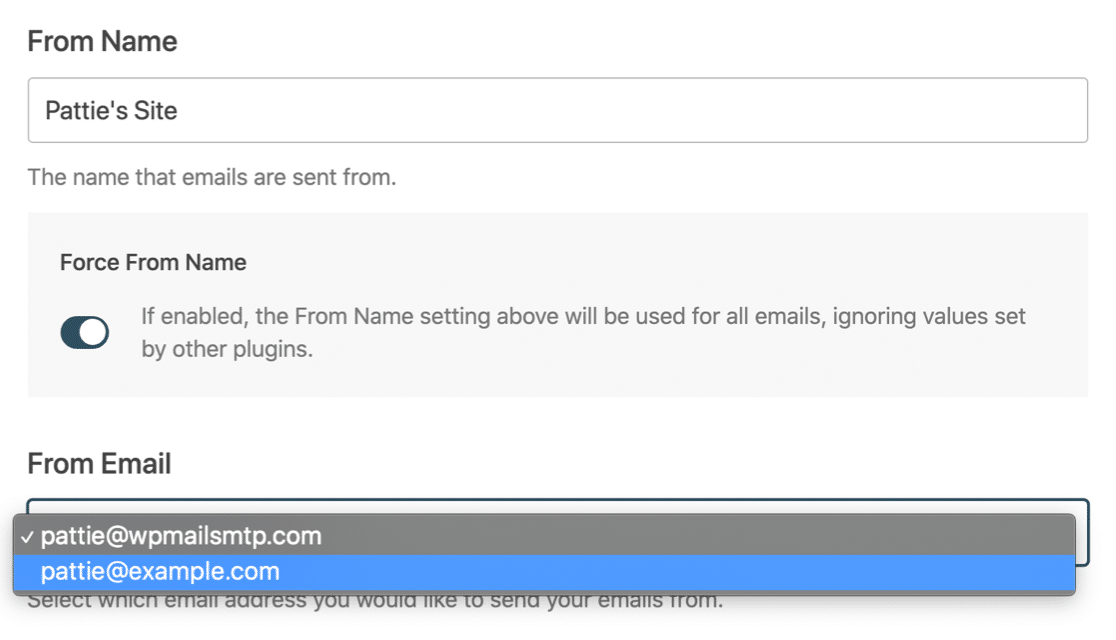
Escriba la dirección de correo electrónico del remitente que desea utilizar y active la casilla Forzar dirección de correo electrónico del remitente. Si ves un menú desplegable al utilizar Gmail, puedes seleccionar un alias como correo electrónico del remitente y forzarlo en toda la tienda.
Si lo desea, también puede activar los Registros Detallados de Email en WP Mail SMTP Pro. Vamos a ver más de cerca esto para que pueda decidir si es adecuado para usted.
Paso 4: Ver Emails de Pedidos WooCommerce Enviados
Al final del asistente, WP Mail SMTP le preguntará qué características activar. Estas 2 ya estarán activadas para solucionar que WooCommerce no envíe emails:
- Mejor capacidad de entrega del correo electrónico
- Seguimiento de errores de correo electrónico
Para registrar tus notificaciones de email de WooCommerce, si tienes WP Mail SMTP Pro, asegúrate de activar los Registros Detallados de Email y el Resumen Semanal de Email.

El registro de correo electrónico hará un seguimiento:
- Correos electrónicos de restablecimiento de contraseña
- Notificaciones del plugin de formulario de contacto
- Correos electrónicos de marketing de su plugin de boletines
- Alertas de seguridad
- Notificaciones de WordPress
- Y cualquier email de pedidos o notificaciones del plugin WooCommerce.
Dependiendo de tu cartero, verás estados de:
- Enviado
- Fallido
- Entregado (si lo admite su proveedor de correo electrónico transaccional)
WP Mail SMTP almacena toda esta información en Informes Completos de Email.
Esta función de registro de correos electrónicos de WooCommerce es muy útil porque puedes acceder directamente a correos electrónicos individuales para comprobar si se han enviado correctamente. Si utilizas un plugin de personalización de correo electrónico de WooCommerce, también puedes comprobar que tus correos electrónicos tienen el aspecto que deseas.
También puede buscar correos electrónicos específicos en la página de registro de correos electrónicos. Por ejemplo, puede mostrar todos los correos electrónicos de pedidos enviados en una lista.
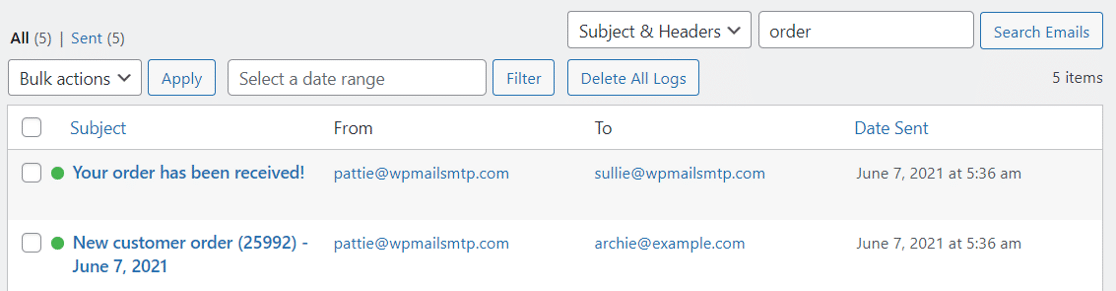
También recomendamos activar las alertas instantáneas de correo electrónico. Estas notificaciones le permiten saber si su sitio falla al enviar un correo electrónico para que pueda averiguar cuál es el problema y hacer que sus correos electrónicos funcionen de nuevo.

A continuación, hay que activar algunas funciones avanzadas de registro de correo electrónico.

La primera opción le permite almacenar el contenido completo de los correos electrónicos de su sitio. Esto es importante si quieres poder reenviar correos electrónicos, lo que explicaremos en el siguiente paso.
También puede guardar archivos adjuntos si desea ver las facturas incluidas en el correo electrónico.
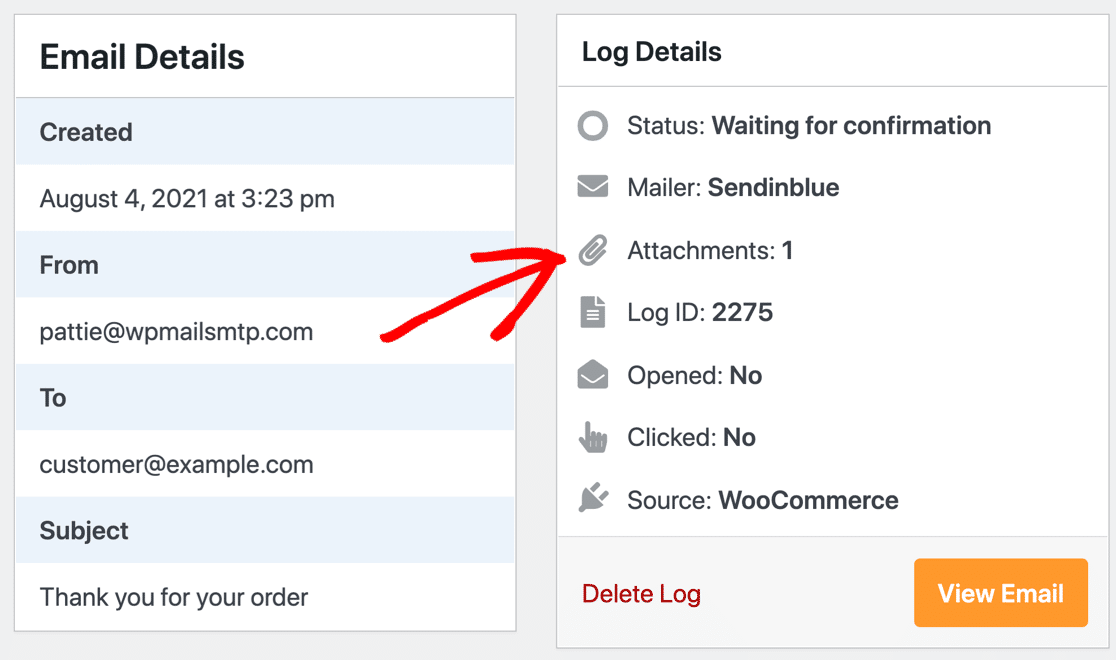
Es realmente fácil imprimir tus archivos adjuntos de correo electrónico de WooCommerce desde aquí.
¡Y eso no es todo! Con el registro de correo electrónico WP Mail SMTP, puede activar el seguimiento de apertura y clic para ver si sus clientes están interactuando con los correos electrónicos que su sitio está enviando.
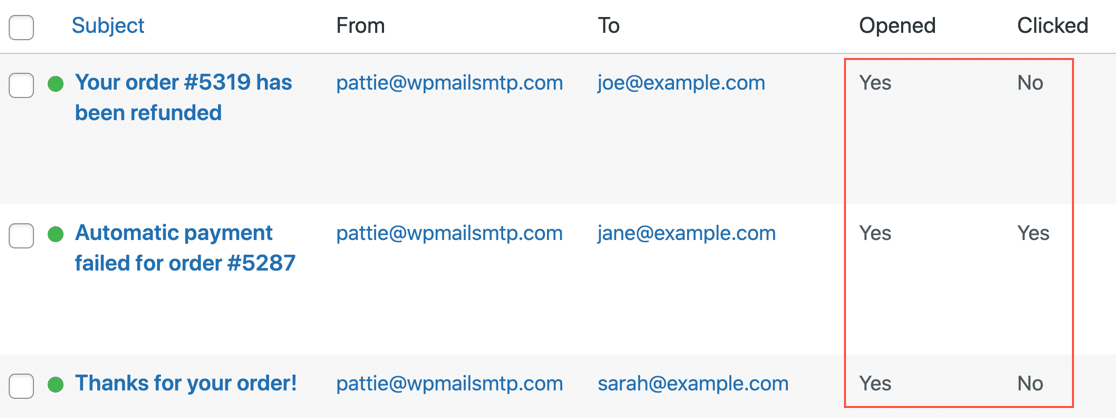
Otro beneficio de registrar el contenido del email es que te permite reenviar los emails de WooCommerce. Veámoslo a continuación.
Paso 5: Reenviar Notificación de Nuevo Pedido WooCommerce
En el paso 4, hablamos de registrar el contenido completo de sus correos electrónicos utilizando WP Mail SMTP. Esto guarda una copia de cada email enviado en tu base de datos de WordPress.
Esto es útil si quieres poder reenviar correos electrónicos de pedidos de WooCommerce.
Por ejemplo, si un cliente se pone en contacto con usted para decirle que no ha recibido una confirmación de pedido, puede volver a enviar todo el correo electrónico desde la pantalla Detalles del correo electrónico.
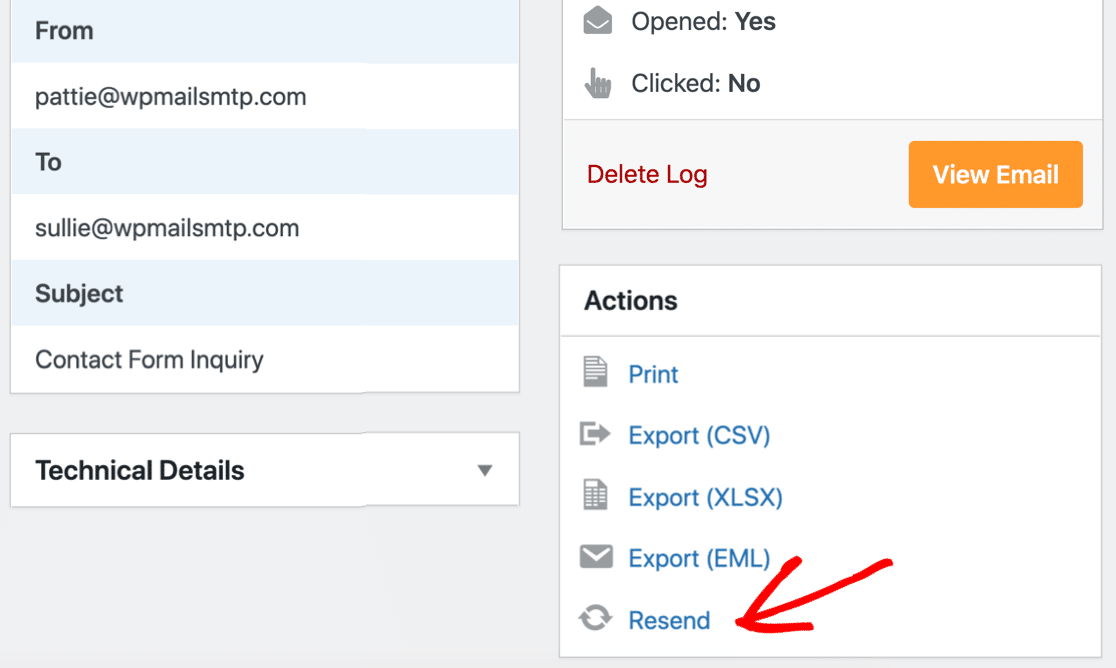
Con esta opción, puede reenviarlo al mismo destinatario o a uno diferente. Esta opción es muy útil si el cliente no recibe los correos electrónicos del pedido y proporciona una dirección alternativa.
Y si tienes configurado WP Mail SMTP para guardar los adjuntos de los correos de WordPress, también se reenviarán con el correo original.

¿Te has dado cuenta de que también hay una opción para imprimir el registro de emails? Echa un vistazo a nuestra guía sobre cómo imprimir correos electrónicos de WooCommerce para ver cómo funciona.
Si necesitas una forma rápida de reenviar múltiples correos electrónicos, también puedes reenviar correos electrónicos de WooCommerce de forma masiva.
Esto es útil si has tenido un problema temporal con tu servidor SMTP de WooCommerce. Es fácil comprobar todos sus correos electrónicos fallidos y enviarlos de nuevo sin necesidad de abrir cada uno individualmente.
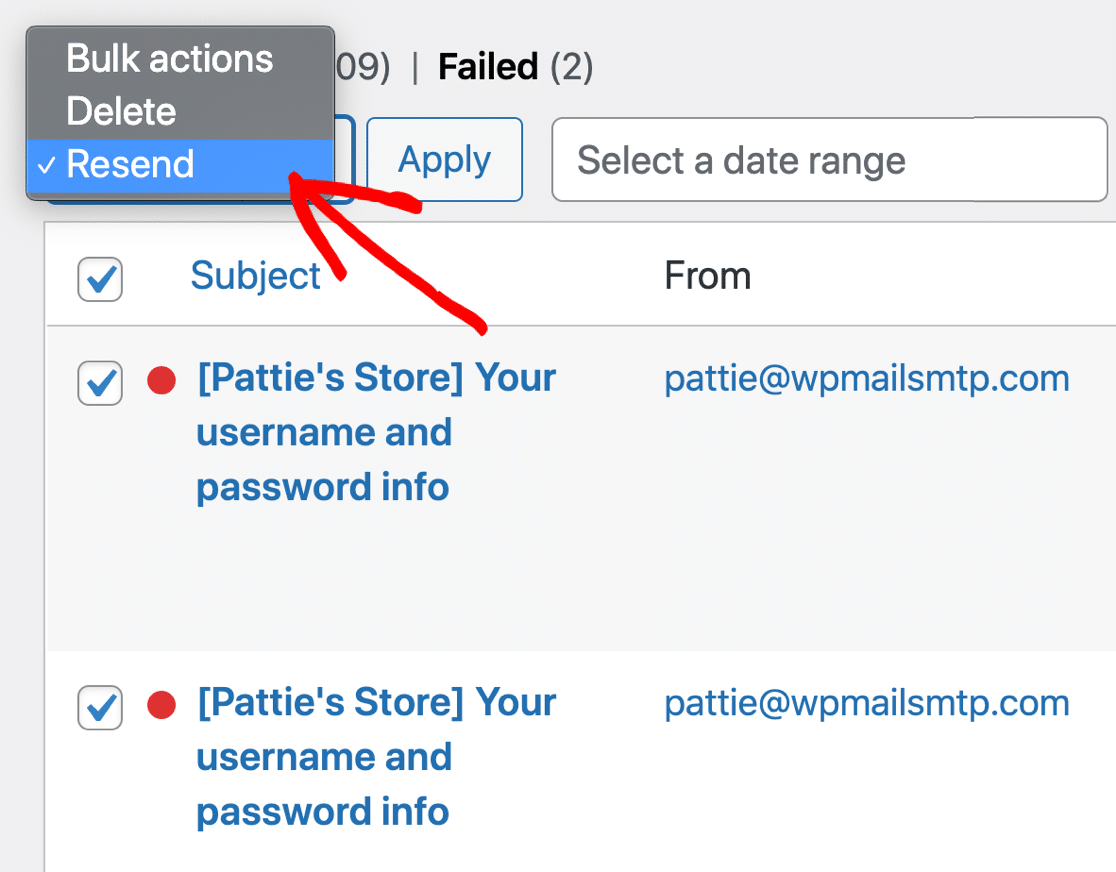
Un último consejo: ¡puedes utilizar WP Mail SMTP para exportar tus registros de correo electrónico de WooCommerce a CSV, EML o XLS! Eso significa que puedes rastrear o revisar tus correos electrónicos de WooCommerce en cualquier aplicación. Echa un vistazo a cómo registrar tus correos electrónicos de WordPress para ver cómo funciona la función de exportación.
Por último, queremos mostrarte 1 función más que te ayudará a asegurarte de que WooCommerce está enviando correos electrónicos a los clientes.
Paso 6. Supervisar la capacidad de entrega de correo electrónico de WooCommerce
Si quieres echar un ojo a tus emails de WooCommerce, iniciar sesión en WordPress puede ser un inconveniente. Por eso te recomendamos que eches un ojo a tu resumen semanal de correos electrónicos.
WP Mail SMTP le enviará un correo electrónico cada lunes con algunas estadísticas sobre sus correos electrónicos durante la semana anterior.

También puede ver un desglose de las tasas de apertura y de clics por línea de asunto. Esto le permite supervisar sus correos electrónicos sin necesidad de iniciar sesión en WordPress.
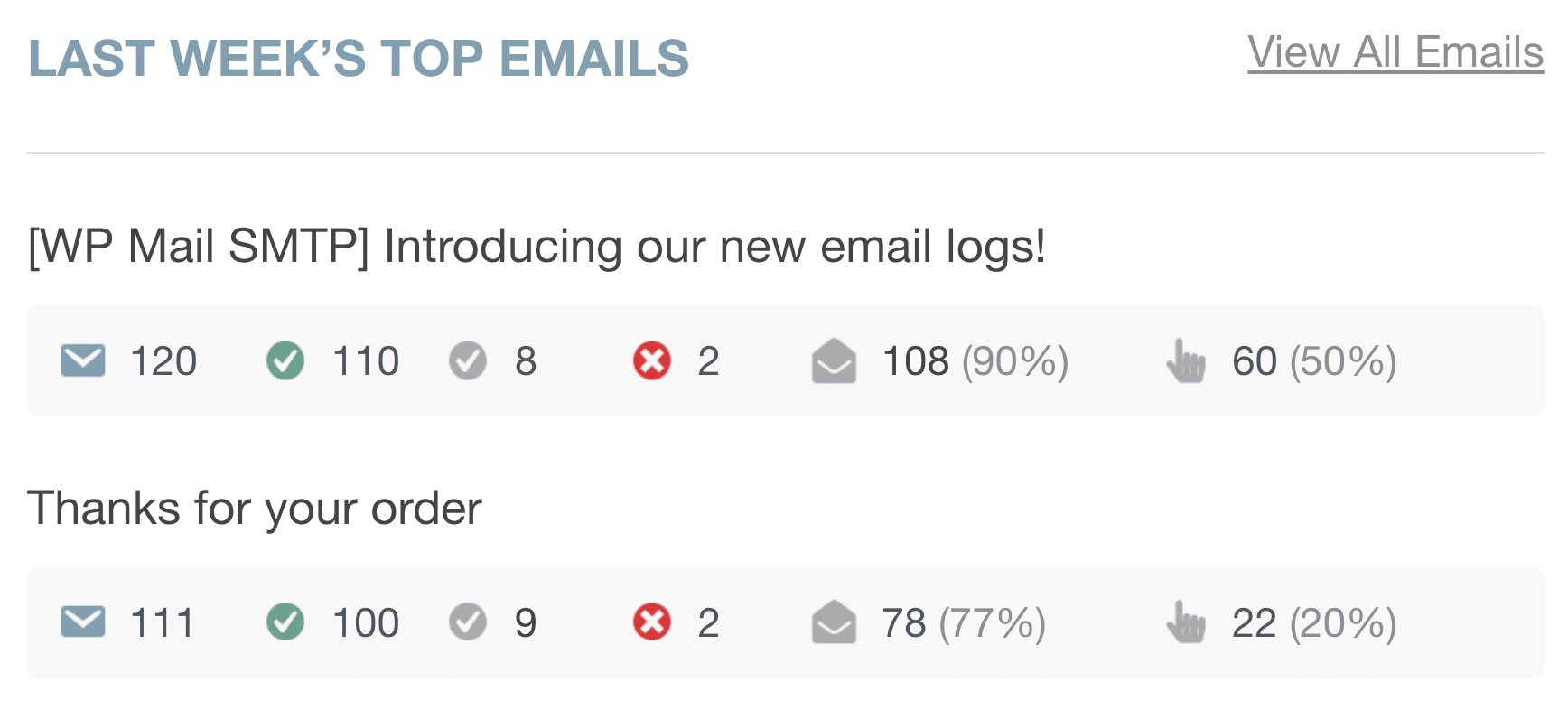
En cualquier momento que necesite más información, revise sus informes de correo electrónico de WooCommerce iniciando sesión y dirigiéndose a WP Mail SMTP " Informes de correo electrónico.
Su informe de correo electrónico le ofrece una visión más amplia de sus mensajes, incluidos los porcentajes de apertura y clics y el estado de la entrega.
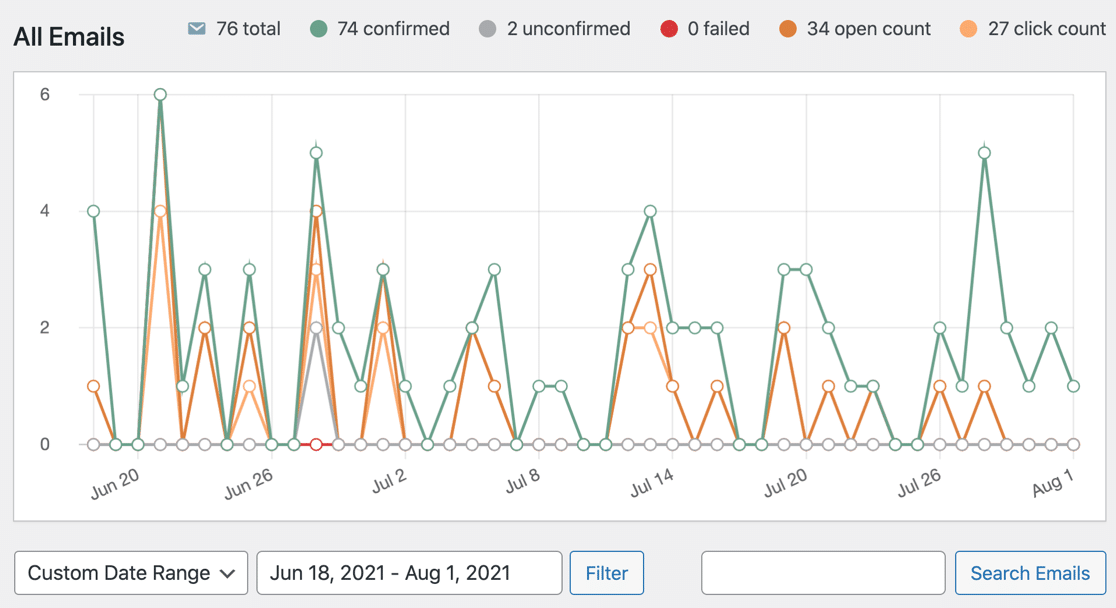
Y ya está. Hemos recorrido todos los pasos para arreglar WooCommerce no enviar correos electrónicos en su sitio.
Si quieres sacar el máximo partido a tus correos electrónicos en WordPress, consulta nuestra guía sobre los mejores plugins de correo electrónico para WordPress.
Arregle sus correos electrónicos de WooCommerce ahora
Preguntas frecuentes sobre la notificación de pedidos de WooCommerce y problemas de correo electrónico
¿Sigues teniendo problemas con tus emails y notificaciones de WooCommerce? Aquí tienes más información sobre posibles soluciones a tus problemas con los correos electrónicos de WooCommerce.
¿Cómo puedo ver los correos electrónicos enviados en WooCommerce?
Puedes ver fácilmente los emails enviados de WooCommerce con el plugin WP Mail SMTP. Añade un registro completo para las notificaciones de correo electrónico de WooCommerce.
Puedes verlo fácilmente:
- El contenido de todas las notificaciones por correo electrónico de WooCommerce enviadas
- Estado de la entrega
- Si el correo electrónico del pedido fue abierto y se hizo clic en él.
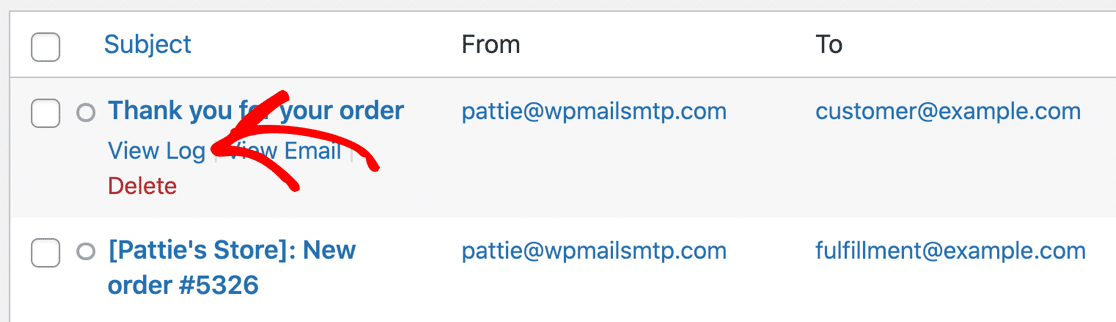
También puedes usar WP Mail SMTP para reenviar los emails de pedidos de WooCommerce que fallen, o reenviarlos a una dirección de email diferente. Esto es útil si quieres probar los emails de WooCommerce y ver si van a spam.
¿Por qué WooCommerce no envía correos electrónicos al pagar con PayPal?
Si no estás recibiendo notificaciones de compras de pedidos realizadas con PayPal, podría tratarse de un simple problema de actualización. Asegúrate de que tus plugins WooCommerce y WooCommerce PayPal Payments están actualizados a sus últimas versiones. En cuanto actualices, tus notificaciones por correo electrónico deberían funcionar con normalidad.
¿Cómo puedo probar la notificación por correo electrónico para mi tienda WooCommerce?
Para probar tus notificaciones por email de WooCommerce, abre tu panel de WordPress y ve a WooCommerce " Previsualizar Emails. La herramienta de vista previa de correos electrónicos te permite elegir cualquier correo electrónico específico de WooCommerce para obtener una vista previa. Además, incluye una función de prueba de correo electrónico. Puedes elegir cualquier email de WooCommerce que quieras probar y rellenar el campo Mail To para recibir el email de prueba en esa dirección.
A continuación, compruebe sus registros DNS
A continuación, es hora de pensar en sus registros DNS.
Si ha seguido nuestra guía para configurar su servicio de correo, ya conoce los registros SPF, DKIM y DMARC. Estos registros suelen tener que añadirse a las DNS de tu dominio para que tus correos se entreguen con la autenticación adecuada.
Si ya tiene una lista de correo electrónico, es posible que ya tenga registros SPF configurados para ella. Es muy importante que no añadas un segundo registro SPF cuando configures WP Mail SMTP porque eso puede invalidar ambos.

En su lugar, querrá fusionar los registros SPF para que sólo ocupen 1 línea en su DNS.
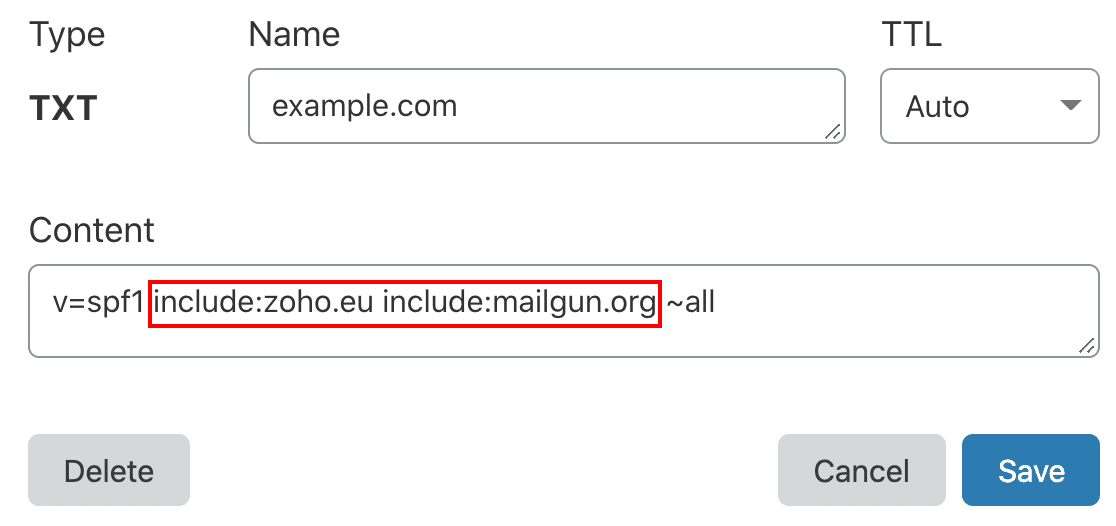
Si necesitas más información sobre cómo configurar tus DNS, empieza por esta guía para fijar varios registros SPF en tu dominio.
Además, si estás creando una nueva tienda WooCommerce, te recomendamos crear un subdominio de correo electrónico independiente para proteger tu reputación de correo electrónico.
¿Listo para arreglar tus correos electrónicos? Empieza hoy mismo con el mejor plugin SMTP para WordPress. Si no tienes tiempo para arreglar tus correos electrónicos, puedes obtener asistencia completa de White Glove Setup como compra adicional, y hay una garantía de devolución de dinero de 14 días para todos los planes de pago.
Si este artículo te ha ayudado, síguenos en Facebook y Twitter para más consejos y tutoriales sobre WordPress.